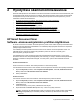HP Scanjet Enterprise N9120 / Flow N9120 User Guide
4. Valitse Continue (Jatka).
Profile Settings (Profiiliasetukset) -valintaikkuna tulee näkyviin.
5. Valitse profiilin asetukset.
Lisätietoja on HP Smart Document Scan Software -skannausohjelmiston ohjeessa.
Skannattujen sivujen kääntäminen automaattisesti
Oletuksen mukaan automaattisen asiakirjansyöttölaitteen (ADF) läpi kulkeneet sivut tulevat skannauslokeroon
samansuuntaisina kuin ne tulevat asiakirjansyöttölaitteen syöttölokeroon. Skanneri voi kääntää skannattavat
tiedot, minkä jälkeen skannauslokeroon tulevien sivujen suunta vaihtuu. Tämä ominaisuus on hyödyllinen
esimerkiksi silloin, kun haluat skannata nopeasti pystysuuntaisia sivuja. Voit asettaa sivujen pidemmän reunan
asiakirjansyöttölaitteen syöttölokeroa kohti ja saada sivut skannauslokeroon sivujen lyhyempi reuna edellä.
Ota skannatun sivun kääntö käyttöön HP Smart Document Scan Software -skannausohjelmiston profiilissa
seuraavasti:
1. Avaa HP Smart Document Scan Software -skannausohjelmisto.
2. Valitse skannausprofiili ja valitse Edit (Muokkaa).
3. Valitse Profile Settings (Profiiliasetukset) -valintaikkunan Layout (Asettelu) -välilehden Original Layout
(Alkuperäinen asettelu)- ja ADF Feed Direction (Arkinsyöttölaitteen syöttösuunta) -kentille sopivat
asetukset.
Huomautus Joissakin toisissa skannausohjelmistoissa sivujen kääntöasetukset ovat ISIS/TWAIN
Advanced Settings (Lisäasetukset) -valintaikkunan Layout (Asettelu) -välilehdessä.
Ylipitkien asiakirjojen skannaaminen
Oletusarvoisesti automaattinen asiakirjansyöttölaite hyväksyy pinotut sivut, joiden koko on enintään
300 x 432 mm. Halutessasi voit skannata automaattisella asiakirjansyöttölaitteella myös sivuja, joiden koko on
enintään 300 x 864 mm.
Ota pitkän sivun skannaus käyttöön HP Smart Document Scan Software -skannausohjelmiston profiilissa
seuraavasti:
1. Avaa HP Smart Document Scan Software -skannausohjelmisto.
2. Valitse skannausprofiili ja valitse Edit (Muokkaa).
3. Valitse Profile Settings (Profiiliasetukset) -valintaikkunan Layout (Asettelu) -välilehden avattavasta Size
(Koko) -luettelosta Custom (Mukautettu) -vaihtoehto ja kirjoita sivun mitat (enintään 300 x 864 mm) Width
(Leveys)- ja Height (Korkeus) -ruutuihin.
Huomautus 1 Joissakin muissa skannausohjelmistoissa sivujen kokoasetukset ovat ISIS/TWAIN Advanced
Settings (Lisäasetukset) -valintaikkunan Layout (Asettelu) -välilehdessä.
Huomautus 2 Jotkin skannaus- ja kohdeohjelmistot (mukaan lukien Kofax VirtualReScan -ohjain) eivät ehkä
tue kaikkia skannerin hyväksymiä sivukokoja.
Huomautus 3 HP suosittelee käyttämään pitkien sivun yksittäisessä skannauksessa enintään 300 dpi:n
tarkkuutta.
Värien suodattaminen asiakirjasta (värin päästö)
Voit suodattaa tumman taustan pois kuvan sisällöstä (esimerkiksi musta teksti vihreällä paperilla tai punaiset
ohjeet lomakkeella). Värien määrän vähentäminen skannattavasta työstä voi pienentää skannaustiedoston kokoa
ja parantaa optisen merkintunnistuksen (OCR) tuloksia. Voit suodattaa pois värikanavan (punaisen, vihreän tai
sinisen) tai enintään kolme tiettyä väriä. Tiettyjen värien osalta herkkyysasetus määrittää, miten tarkasti
skannattavan värin on vastattava määritettyä väriä.
Luku 2
12 Hyödyllisiä skanneriominaisuuksia